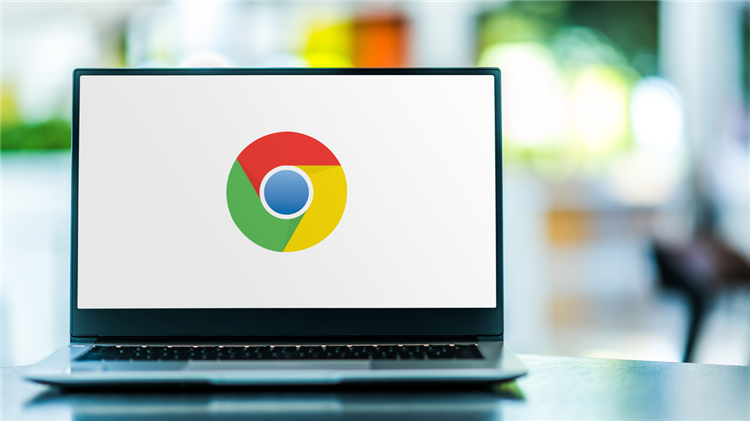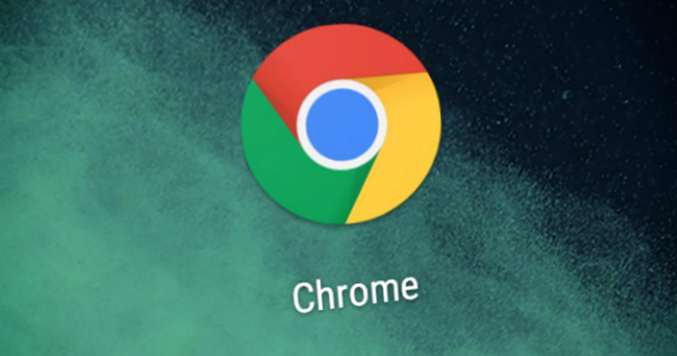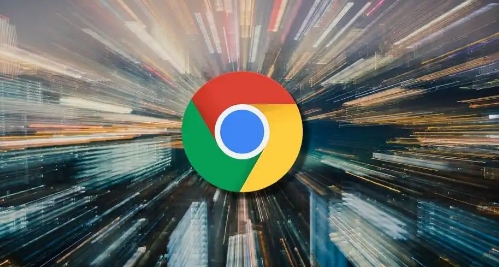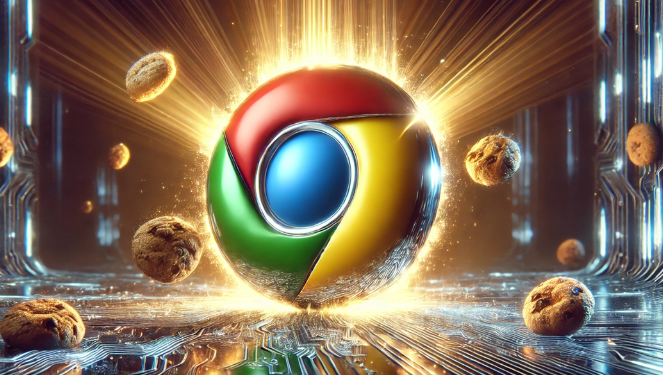教程详情

1. 检查系统与浏览器音量设置:先查看电脑右下角的音量图标,确保系统音量未被静音或调至最低。同时,点击Chrome浏览器右上角的三点菜单,选择“设置”,在“外观”部分确认音量已调至适当水平。若使用耳机或外接音响,检查设备连接是否正常,可尝试重新插拔或更换音频设备。
2. 排查网页及插件问题:在视频播放页面,查看视频窗口是否有静音图标(带斜线的喇叭),点击取消静音。若所有网页均无声音,可尝试禁用所有浏览器扩展程序。进入“设置”→“扩展程序”,逐个禁用已安装的扩展,然后刷新页面测试声音是否恢复。若禁用后声音正常,则逐一启用扩展以找出冲突项,必要时卸载或重装该扩展。
3. 更新浏览器与驱动:点击浏览器右上角的三点菜单,选择“帮助”→“关于Google Chrome”,自动检查并安装最新版本。若问题依旧,访问电脑制造商官网或声卡厂商网站,下载并安装最新音频驱动程序。
4. 清除缓存与重置设置:在Chrome的设置菜单中,找到“隐私和安全”→“清除浏览数据”,选择“所有时间”作为时间范围,勾选“缓存的图片和文件”以及“Cookies和其他站点数据”,然后点击“清除数据”。若仍无效,可尝试重置浏览器设置。进入“设置”→“高级”→“将设置还原为原始默认设置”,确认重置后重启浏览器。
5. 检查视频文件及格式:若仅特定视频无声音,首先确认视频文件是否完整且未损坏,可尝试重新下载或播放其他视频。同时,确保视频格式受Chrome支持,如MP4、WebM等。若为特殊格式,需安装对应编解码器。对于在线视频,可尝试切换网络或重启路由器,排除网络波动导致加载不完整的问题。
6. 使用开发者工具诊断:按下`Ctrl+Shift+I`(Windows/Linux)或`Cmd+Option+I`(Mac)打开开发者工具,切换到“Console”标签,查看是否有与音频相关的错误提示,如“无法加载音频源”或编解码器错误,根据提示调整设置或修复文件。